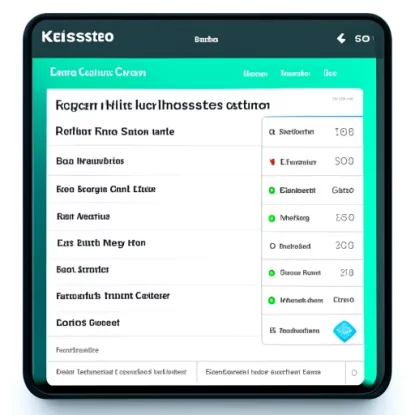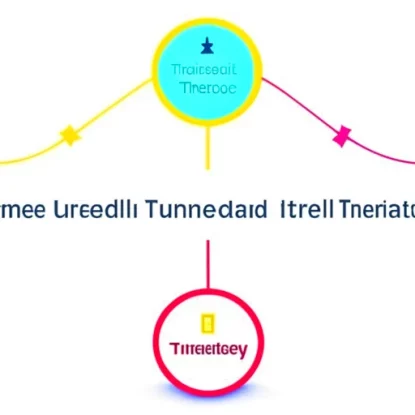Подготовка к объединению
Прежде чем приступить к объединению двух файлов на Ubuntu, необходимо подготовиться. В этом разделе мы рассмотрим несколько важных шагов, которые помогут вам успешно выполнить задачу объединения.
Установка Ubuntu на компьютер
Первым делом, убедитесь, что у вас установлена операционная система Ubuntu на вашем компьютере. Ubuntu – это популярный дистрибутив Linux, который отлично подходит для программирования и выполнения различных задач.
Знакомство с командной строкой Linux
Для успешного объединения двух файлов на Ubuntu вам потребуется знать основы работы с командной строкой Linux. Откройте терминал на вашем компьютере и познакомьтесь с основными командами, такими как cd для навигации по файловой системе, ls для просмотра содержимого директории и touch для создания новых файлов.
Подготовка файлов для объединения
Прежде чем приступить к объединению, важно подготовить файлы, которые вы планируете объединить. Убедитесь, что эти файлы находятся в нужной директории и имеют нужное содержимое.
Подразделы:
Подготовка файлов для объединения
Перед объединением файлов убедитесь, что они являются текстовыми файлами с расширением .txt или .csv. Если файлы имеют другой формат, вам может потребоваться конвертировать их в текстовый формат, чтобы успешно выполнить объединение.
Использование команды cat для объединения файлов
Команда cat – это одно из самых простых и удобных средств для объединения двух или более файлов в Linux. Пример использования команды cat для объединения двух файлов file1.txt и file2.txt:
cat file1.txt file2.txt > combined.txt
Эта команда прочитает содержимое файлов file1.txt и file2.txt и объединит их в новый файл с именем combined.txt.
Проверка результатов объединения
После выполнения команды cat для объединения файлов, важно проверить результаты, чтобы убедиться, что файлы были успешно объединены. Вы можете использовать команду cat или любой текстовый редактор для просмотра содержимого объединенного файла и убедиться, что оно соответствует вашим ожиданиям.
Помните, что в этом разделе мы рассмотрели подготовку к объединению файлов на Ubuntu. Теперь у вас есть не только базовое понимание командной строки Linux, но и ориентировочное представление о том, какие файлы вам понадобятся и как объединить их. В следующих разделах мы рассмотрим различные методы объединения и покажем примеры кода для каждого из них.
Объединение двух файлов с помощью команды cat
Команда cat – это одна из самых удобных и часто используемых команд в Linux для объединения файлов. В этом разделе мы рассмотрим, как использовать команду cat для объединения двух файлов на Ubuntu.
Подготовка файлов для объединения
Прежде чем приступить к объединению файлов с помощью команды cat, убедитесь, что ваши файлы находятся в нужной директории и содержат нужную информацию. Команда cat позволяет объединить два или более файлов, поэтому убедитесь, что у вас есть два файла, которые вы хотите объединить.
Использование команды cat для объединения файлов
Пример использования команды cat для объединения двух файлов file1.txt и file2.txt:
cat file1.txt file2.txt > combined.txt
Эта команда читает содержимое файлов file1.txt и file2.txt и записывает его в новый файл с именем combined.txt. Оператор > используется для перенаправления вывода команды cat в новый файл.
Проверка результатов объединения
После выполнения команды cat для объединения файлов, важно проверить результаты, чтобы убедиться, что файлы были успешно объединены. Вы можете использовать команду cat или любой текстовый редактор для просмотра содержимого объединенного файла combined.txt и убедиться, что оно соответствует вашим ожиданиям.
Пример программного кода:
cat file1.txt file2.txt > combined.txt
В этом примере, файлы file1.txt и file2.txt объединяются с помощью команды cat, и результат записывается в файл combined.txt.
Теперь у вас есть практический пример использования команды cat для объединения файлов на Ubuntu. Следующий раздел рассмотрит другой способ объединения файлов, используя команду paste.
Объединение двух файлов с помощью команды paste
Команда paste – это еще один удобный способ объединения двух файлов на Ubuntu. В этом разделе мы рассмотрим использование команды paste для объединения файлов.
Подготовка файлов для объединения
Прежде чем приступить к объединению файлов с помощью команды paste, убедитесь, что ваши файлы находятся в нужной директории и содержат нужную информацию. Команда paste позволяет объединить содержимое файлов путем добавления строк из второго файла в конец каждой строки из первого файла.
Использование команды paste для объединения файлов
Пример использования команды paste для объединения двух файлов file1.txt и file2.txt:
paste file1.txt file2.txt > combined.txt
Эта команда объединяет содержимое файлов file1.txt и file2.txt путем добавления строк из file2.txt в конец каждой строки из file1.txt. Результат записывается в новый файл combined.txt.
Проверка результатов объединения
После выполнения команды paste для объединения файлов, убедитесь, что результаты соответствуют вашим ожиданиям. Вы можете использовать команду cat или любой текстовый редактор для просмотра содержимого объединенного файла combined.txt и проверить, что строки из второго файла были успешно добавлены в конец строк из первого файла.
Пример программного кода:
paste file1.txt file2.txt > combined.txt
В этом примере, файлы file1.txt и file2.txt объединяются с помощью команды paste, и результат записывается в файл combined.txt.
Теперь у вас есть практический пример использования команды paste для объединения файлов на Ubuntu. В следующем разделе мы рассмотрим еще один способ объединения файлов, используя программу join.
Объединение двух файлов с помощью программы join
Программа join – это еще один способ объединения двух файлов на Ubuntu. В этом разделе мы рассмотрим использование программы join для объединения файлов.
Подготовка файлов для объединения
Перед использованием программы join для объединения файлов, удостоверьтесь, что ваши файлы содержат нужную информацию и соответствуют определенным требованиям. Важно, чтобы файлы, которые вы планируете объединить, были отсортированы по ключевому полю, которое будет использоваться для объединения.
Установка программы join
Прежде чем использовать программу join, убедитесь, что она установлена на вашем компьютере. Если программа join не установлена по умолчанию, вы можете установить ее с помощью менеджера пакетов, такого как apt или yum. Например, для установки join с помощью apt, выполните следующую команду:
sudo apt-get install join
Использование программы join для объединения файлов
Пример использования программы join для объединения двух файлов file1.txt и file2.txt:
join -1 1 -2 1 file1.txt file2.txt > combined.txt
В этом примере, опция -1 1 указывает, что первое поле файла file1.txt должно использоваться для объединения, а опция -2 1 указывает, что первое поле файла file2.txt также должно использоваться для объединения. Результат записывается в файл combined.txt.
Проверка результатов объединения
После выполнения программы join для объединения файлов, проверьте результаты, чтобы убедиться, что файлы были успешно объединены. Вы можете использовать команду cat или любой текстовый редактор для просмотра содержимого объединенного файла combined.txt и убедиться, что объединение выполнено правильно.
Пример программного кода:
join -1 1 -2 1 file1.txt file2.txt > combined.txt
Теперь у вас есть пример использования программы join для объединения файлов на Ubuntu. В следующем разделе мы рассмотрим еще один способ объединения файлов с помощью программы awk.
Объединение двух файлов с помощью программы awk
Программа awk – мощный инструмент для обработки текстовых данных в Linux. Она также предоставляет возможность объединять два файла на Ubuntu. В этом разделе мы рассмотрим использование программы awk для объединения файлов.
Подготовка файлов для объединения
Перед использованием программы awk для объединения файлов, убедитесь, что ваши файлы содержат нужную информацию. Важно, чтобы файлы были подготовлены в специфическом формате, который будет соответствовать вашим требованиям для объединения.
Установка программы awk
Прежде чем использовать программу awk, убедитесь, что она установлена на вашем компьютере. Если программа awk не установлена по умолчанию, вы можете установить ее с помощью менеджера пакетов, такого как apt или yum. Например, в Ubuntu вы можете установить awk с помощью следующей команды:
sudo apt-get install gawk
Использование программы awk для объединения файлов
Пример использования программы awk для объединения двух файлов file1.txt и file2.txt:
awk '1' file1.txt file2.txt > combined.txt
Эта команда с помощью awk объединяет содержимое файлов file1.txt и file2.txt и записывает результат в файл combined.txt. В данном примере, используется общепринятый способ объединения, где шаблон ‘1’ означает выражение, которое всегда истинно, и поэтому awk выводит все строки файлов без изменений.
Проверка результатов объединения
После выполнения программы awk для объединения файлов, проверьте результаты, чтобы убедиться, что объединение выполнено правильно. Вы можете использовать команду cat или любой другой текстовый редактор для просмотра содержимого объединенного файла combined.txt и убедиться, что он содержит нужное объединенное содержимое.
Пример программного кода:
awk '1' file1.txt file2.txt > combined.txt
Теперь у вас есть пример использования программы awk для объединения файлов на Ubuntu. В следующем разделе мы подведем итоги и заключим нашу статью.